Operações preliminares

Antes de explicar para você como ver seus assinantes no YouTube, Desejo fornecer-lhe algumas informações preliminares que o ajudarão a atingir seu objetivo com mais facilidade.
Em primeiro lugar, vamos tentar entender exatamente o que assinantes para um canal do YouTube. Como facilmente se compreende a partir da definição, assinantes são usuários que decidiram seguir determinado canal no YouTube, de forma a poder acompanhar todos os conteúdos publicados pelo mesmo, visualizando-os diretamente na página inicial ou na seção principal do aplicativo e receber atualizações relacionadas. Para ser claro, eles são o equivalente a seguidores no Twitter e no Instagram.
Tendo esclarecido isso, embora possa ser trivial para a maioria, é meu dever lembrar que, para coletar assinantes no YouTube, você deve ter um canais na plataforma. Provavelmente, se você está lendo este guia, você já possui um. Se não, entretanto, você pode consultar meu guia sobre como criar um canal no YouTube e descobrir como proceder.
Como o YouTube é um serviço de propriedade do Google, antes mesmo de abrir um canal nele, você precisa se preocupar em criar um Conta do Google: Para descobrir como fazer isso, você pode consultar meu tutorial sobre como criar uma conta do Google.
Como você vê seus assinantes no YouTube
Feitos os esclarecimentos necessários acima, vamos direto ao ponto e descubra, em detalhes, como visualizar seus assinantes no YouTube. Conforme antecipado no início do guia, a coisa é viável tanto a partir de computador (ou melhor, do site do serviço) que dá smartphone e tablet (usando os aplicativos oficiais do YouTube).
Para obter mais informações, continue lendo, você encontrará tudo explicado a seguir. No entanto, lembre-se de que o número de assinantes exibidos refere-se apenas àqueles que optaram por retornar público sua assinatura, como expliquei a você em meu guia sobre [como ocultar: se um assinante decidir definir a lista de suas assinaturas como privada, isso não será rastreável. Claro? Bem, vamos prosseguir.
Computador
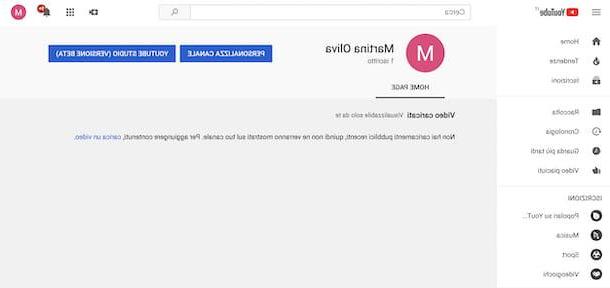
Para começar, vamos descobrir como conseguir ver seus assinantes no YouTube agindo como computadore, em seguida, no site oficial do serviço.
Prever, portanto, para abrir o navegador que você geralmente usa para se conectar à Internet a partir de um PC (por exemplo, cromo), vá para a página inicial do YouTube e, se necessário, faça login noConta do Google relacionado ao seu canal do YouTube (clicando no botão log in localizado no canto superior direito e digitando os dados solicitados).
Uma vez logado, clique em seu avatar (canto superior direito) e selecione o texto Seu canal no menu que aparece. Na página que será mostrada a você neste momento, você encontrará, sob o seu nome (topo), o número total de assinantes do canal.
Se você quiser ver mais detalhes sobre seus assinantes, clique novamente no seu avatar e selecione o item YouTube Studio no menu que aparece. Na nova página que é carregada, clique no item Dados e análise, à esquerda, e você poderá visualizar as informações de que precisa, à direita, após selecionar o cartão Público que está localizado no topo.
Observe que, por padrão, são mostrados os dados mais recentes Dia 28. Se você deseja alterar o período de tempo de seu interesse, clique no menu suspenso Últimos 28 dias, no canto superior direito, e selecione um dos itens disponíveis: Últimos 7 dias, Últimos 90 dias, Duração inteira etc.
Smartphones e tablets
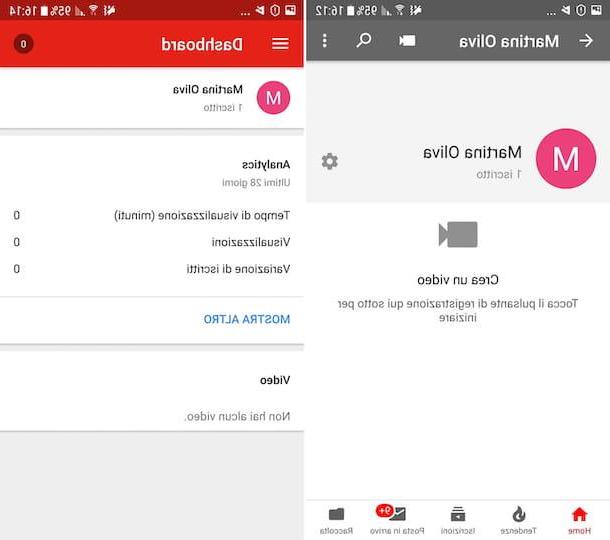
Se você não tiver seu computador em mãos, também pode ver seus assinantes no YouTube agindo como smartphone ou tablet: para fazer isso, você pode usar o clássico aplicativos no YouTube do que aquele nomeado YouTube Studio, que permite gerir de forma simples e rápida os canais criados na famosa plataforma. Ambos são gratuitos, disponíveis para ambos Android que para iOS e muito fácil de usar.
Em relação ao uso deapp padrão do YouTube, se ainda não tiver feito isso, primeiro faça o download. Então, se você estiver usando Android, visite a seção relevante da Play Store e toque no botão Instalar. Em vez disso, se você estiver usando um dispositivo iOS, acesse a seção relevante na App Store, pressione o botão Obter / instalar e autorizar o download via ID do rosto, tocá-ID o senha dell'ID Apple. Em seguida, independentemente da plataforma utilizada, clique no botão Apri apareceu no visor ou ícone na tela inicial, para iniciar o aplicativo.
Agora que você vê a tela principal do aplicativo, faça login na conta do Google do seu canal do YouTube e toque em seu avatar localizado no canto superior direito da tela e toque no texto Seu canal, presente no menu que aparece. Através da nova tela que você verá aparecer, você pode visualizar o número total de assinantes sob o seu nome (pra cima).
Como alternativa ao que acabei de indicar, você pode contar com o uso do aplicativo YouTube Studio. Para fazer o download, se você estiver usando um dispositivo Android, visite a seção relevante da Play Store e pressione o botão Instalar. Se, por outro lado, você estiver usando um dispositivo iOS, visite a seção relevante na App Store, primeiro pressione o botão Obter / instalar e autorizar o download via ID do rosto, tocá-ID o senha dell'ID Apple.
Uma vez que o aplicativo foi baixado e iniciado, pule o tutorial inicial pressionando o botão Começar (abaixo) e faça login com a conta do Google em seu canal do YouTube. Depois de fazer isso, você se encontrará na frente da seção Painel do aplicativo, por meio do qual você pode ver o desempenho geral do seu canal e o número de inscritos.
Para ser mais preciso, você encontrará o número total de assinantes indicado no seu nomena parte superior da tela. Para receber mais detalhes, toque no botão com o três linhas horizontalmente localizado no canto superior esquerdo, selecione o item Dados no menu que aparece e toque no texto Membros que você encontra rolando para baixo.
Na próxima tela que se abrirá você poderá visualizar a seção relativa ao andamento de seus assinantes em relação aos últimos Dia 28. Se você deseja receber informações relacionadas a um período de tempo diferente, toque no menu suspenso Últimos 28 dias localizado na parte superior e escolha outra das opções disponíveis (Últimos 7 dias, Últimos 90 dias, Duração inteira etc.).
Em caso de dúvidas ou problemas
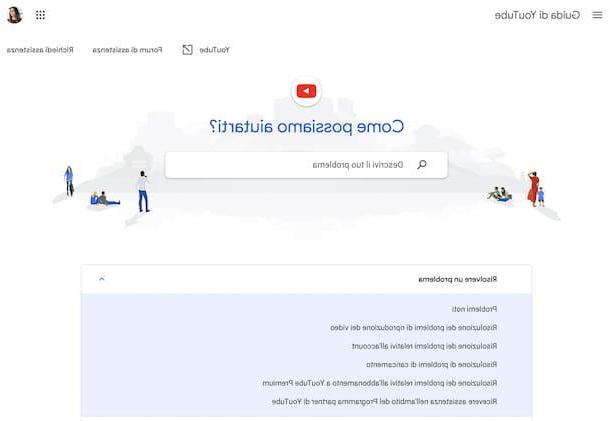
Apesar de ter seguido minhas instruções sobre como ver seus assinantes no YouTube, há algo sobre o qual você ainda não está muito claro? Você teve algum problema durante a construção e não sabe como lidar com a situação? Então faça isso: visite a seção online dedicada asuporte oficial do YouTube. Lá você encontrará vários artigos com informações úteis e muito detalhadas sobre o funcionamento do serviço.
Para usá-lo, selecione o categoria e l 'argomento do seu interesse na parte central da página, depois consulte a página adicional que se abre, na qual estão todas as informações relevantes. Se não conseguir encontrar o que precisa ao fazer isso, você também pode fazer um pesquisa por palavra-chave, digitando a palavra-chave de seu interesse na barra localizada na parte superior.
Para obter mais detalhes e descobrir quais outros meios você tem do seu lado para obter suporte dedicado do YouTube, sugiro que você leia meu guia especificamente focado em como entrar em contato com o YouTube.
Como ver seus assinantes no YouTube

























